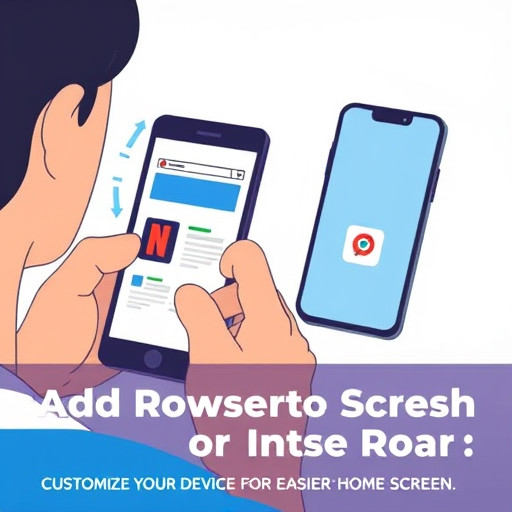Как убрать оповещения на Android: все способы отключить ненужные уведомления
Уведомления на смартфоне Android - это как шумный сосед, который постоянно стучит в дверь, прося внимания: они могут быть полезными, но иногда их количество и настойчивость становятся настоящим раздражителем. Эти оповещения, будто назойливые мухи, прерывают важные моменты жизни, отвлекая от работы, отдыха или увлекательного фильма. В этой статье мы погрузимся в мир настроек Android, чтобы найти способы обуздать этот поток информации и вернуть спокойствие и порядок на экран вашего устройства.
## Как избавиться от уведомлений: поиск источника

Представьте, что ваш смартфон - это сад, а уведомления - сорняки, которые необходимо удалить. Чтобы эффективно очистить сад, нужно найти корень проблемы. Первым шагом в борьбе с навязчивыми оповещениями является выявление их источника. Android позволяет получить полный контроль над этими сообщениями, предлагая различные методы их фильтрации и блокировки.
Начните с проверки панели уведомлений - здесь вы увидите список приложений, которые недавно отправляли оповещения. Нажмите и удерживайте уведомление, которое хотите контролировать. В появившемся меню выберите "Настройки уведомлений" (иконка шестеренки или кнопка "i" в зависимости от версии Android). Это действие перенесет вас в центр управления, где можно регулировать настройки.
## Настройка оповещений для приложений
Каждое приложение на Android - это отдельный мир с собственными правилами уведомлений. Вы можете отрегулировать их следующим образом:
1. Персонализация: Представьте, что вы художник, рисующий картину. В настройках уведомлений вы можете выбрать кисть и краски. Например, для мессенджеров можно установить тихие оповещения, без звука и вибрации, но с визуальным сигналом. Для игр - наоборот, яркие и заметные, чтобы не пропустить важное событие. Для этого откройте "Настройки" -> "Приложения" -> Выберите нужное приложение -> "Уведомления" и настройте по своему вкусу.
2. Приоритеты: Некоторые сообщения важнее других. Например, оповещения о погоде могут ждать, а звонок от близкого человека требует немедленного внимания. В настройках уведомлений можно установить приоритет, позволяющий выделять важные сообщения, например, включив яркий индикатор или звуковой сигнал.
3. Отключение ненужных: Если приложение отправляет слишком много оповещений, не стесняйтесь отключать их полностью. Например, новостные приложения часто злоупотребляют уведомлениями. Нажмите "Блокировать все" в настройках, и сад ваших уведомлений станет чище.
## Глобальные настройки Android
Android предоставляет инструменты для управления всеми уведомлениями сразу, как садовник, ухаживающий за всем садом, а не за отдельными растениями.
1. Режим "Не беспокоить": Это мощный инструмент, позволяющий отфильтровать все оповещения. Включите его в панели быстрых настроек или в меню "Звук и уведомления". Как маска, скрывающая ненужные раздражители, этот режим блокирует все уведомления, кроме приоритетных. Настройте его под себя: разрешите звонки от важных контактов или оставьте только будильник.
2. Управление приоритетами: В настройках уведомлений Android можно установить правила для всех приложений. Выберите, какие оповещения будут отображаться на панели, а какие - нет. Это как сортировка почты: важные письма вверху, спам - внизу.
3. Таймауты и расписание: Android позволяет установить расписание для уведомлений. Вы можете установить "тихие часы", когда не хотите видеть оповещения, например, во время сна. Это как перерыв в работе садовника, когда растения остаются без внимания.
## Продвинутые методы: блокировка на уровне системы
Для тех, кто хочет полного контроля, Android предлагает более радикальные методы.
- Блокировка через приложения: Есть специальные приложения, которые блокируют уведомления на уровне системы. Они действуют как садовый забор, не позволяя сорнякам прорасти. Например, "Notification Blocker" или "Mute Notification" позволяют создавать черные списки приложений, полностью блокируя их оповещения.
- Настройки разработчика: Для опытных пользователей есть скрытые настройки Android. Включите их в разделе "О телефоне" -> "Сборка" (или "Версия Android"). Здесь вы найдете опцию "Отладка приложений", позволяющую контролировать запуск и уведомления на глубоком уровне.
- Рут-доступ: С рут-правами вы получаете полный контроль. Как садовник, пересаживающий растения на молекулярном уровне, вы можете отредактировать системные файлы, управляющие уведомлениями. Но будьте осторожны, это сложный и рискованный метод.
## Советы для эффективной борьбы с оповещениями
- Регулярно проверяйте панель уведомлений: Как регулярный осмотр сада, проверка оповещений помогает выявить "сорняки".
- Используйте режим "Не беспокоить" для концентрации: Во время работы или отдыха отключайте все лишнее.
- Персонализируйте настройки: Каждый сад уникален, найдите свой баланс уведомлений.

- Не бойтесь экспериментировать: Android гибок, пробуйте разные методы, создавая комфортную среду.
В мире Android вы - хозяин своего сада. Удалять, блокировать, фильтровать оповещения - ваши права. Используйте эти инструменты, чтобы сделать экран смартфона спокойным и уютным местом, где вы контролируете каждый пиксель. Теперь вы знаете, как убрать оповещение Android, и можете наслаждаться тишиной и гармонией цифрового пространства.
# F.A.Q. по управлению уведомлениями на AndroidКак отключить все уведомления на Android?
Отключение всех уведомлений не рекомендуется, так как вы можете пропустить важную информацию. Однако, если вы хотите временно отключить все оповещения, сделайте следующее: 1. Откройте настройки устройства и перейдите в раздел "Уведомления". 2. Найдите опцию "Не беспокоить" или "Режим приоритета" и активируйте ее. Это позволит блокировать все входящие уведомления. 3. Вы также можете настроить расписание для этого режима, чтобы он включался автоматически в определенное время. Помните, что в этом режиме вы не будете получать звуковые и визуальные оповещения о сообщениях, звонках и других событиях.Можно ли отключить уведомления от конкретного приложения?
Да, вы можете управлять уведомлениями для каждого приложения индивидуально: 1. Перейдите в настройки уведомлений и найдите раздел "Управление уведомлениями" или "Недавние уведомления". 2. Выберите приложение, от которого хотите отключить оповещения. 3. Отключите переключатель рядом с опцией "Показывать уведомления" или "Разрешить уведомления". 4. Вы также можете настроить приоритет и стиль уведомлений для каждого приложения по своему усмотрению.Как убрать всплывающие оповещения на экране блокировки?
Чтобы скрыть конфиденциальные или нежелательные уведомления на экране блокировки: 1. Откройте настройки уведомлений. 2. Выберите приложение, уведомления от которого вы хотите скрыть. 3. Нажмите на настройки уведомлений для этого приложения и отключите опцию "Показывать на экране блокировки". 4. Теперь уведомления от выбранного приложения не будут отображаться, когда экран заблокирован.Почему я не получаю уведомления от некоторых приложений?
Если вы не видите уведомления от определенных приложений, проверьте следующие настройки: - Убедитесь, что уведомления не отключены для этих приложений (см. предыдущие вопросы). - Проверьте разрешения приложений. Они должны иметь доступ к уведомлениям. Вы можете управлять разрешениями в настройках конфиденциальности или в разделе "Приложения". - Некоторые приложения имеют собственные настройки уведомлений. Откройте приложение и проверьте его настройки, возможно, там есть опция для включения оповещений. - Если проблема не решена, попробуйте очистить кэш и данные приложения или переустановить его.Как настроить приоритет уведомлений?
Приоритет уведомлений позволяет определять важность оповещений и управлять их отображением: 1. В настройках уведомлений выберите приложение, которое вы хотите настроить. 2. Нажмите на настройки уведомлений для этого приложения. 3. Выберите тип уведомления (например, "Важные" или "Оповещения") и установите необходимый уровень приоритета. 4. Вы можете включить звуковые сигналы, вибрацию или визуальные эффекты для важных уведомлений. 5. Некоторые устройства Android позволяют настраивать уведомления с помощью ключей быстрого доступа в панели уведомлений.Похожие новости

Стилизация кнопок в веб-дизайне: творческий подход с помощью CSS
24-08-2024, 12:54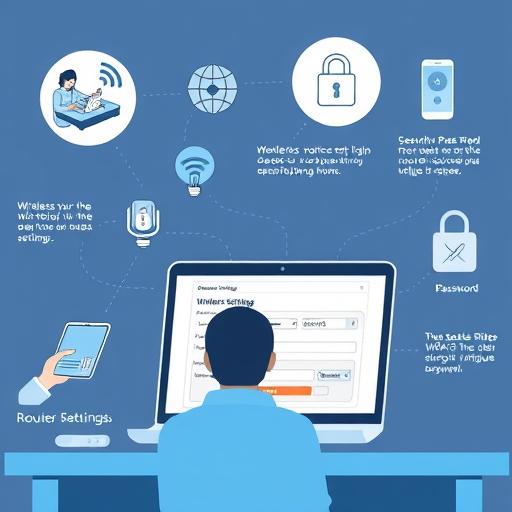
Настройка Wi-Fi: пошаговое руководство для роутера
7-11-2024, 06:42